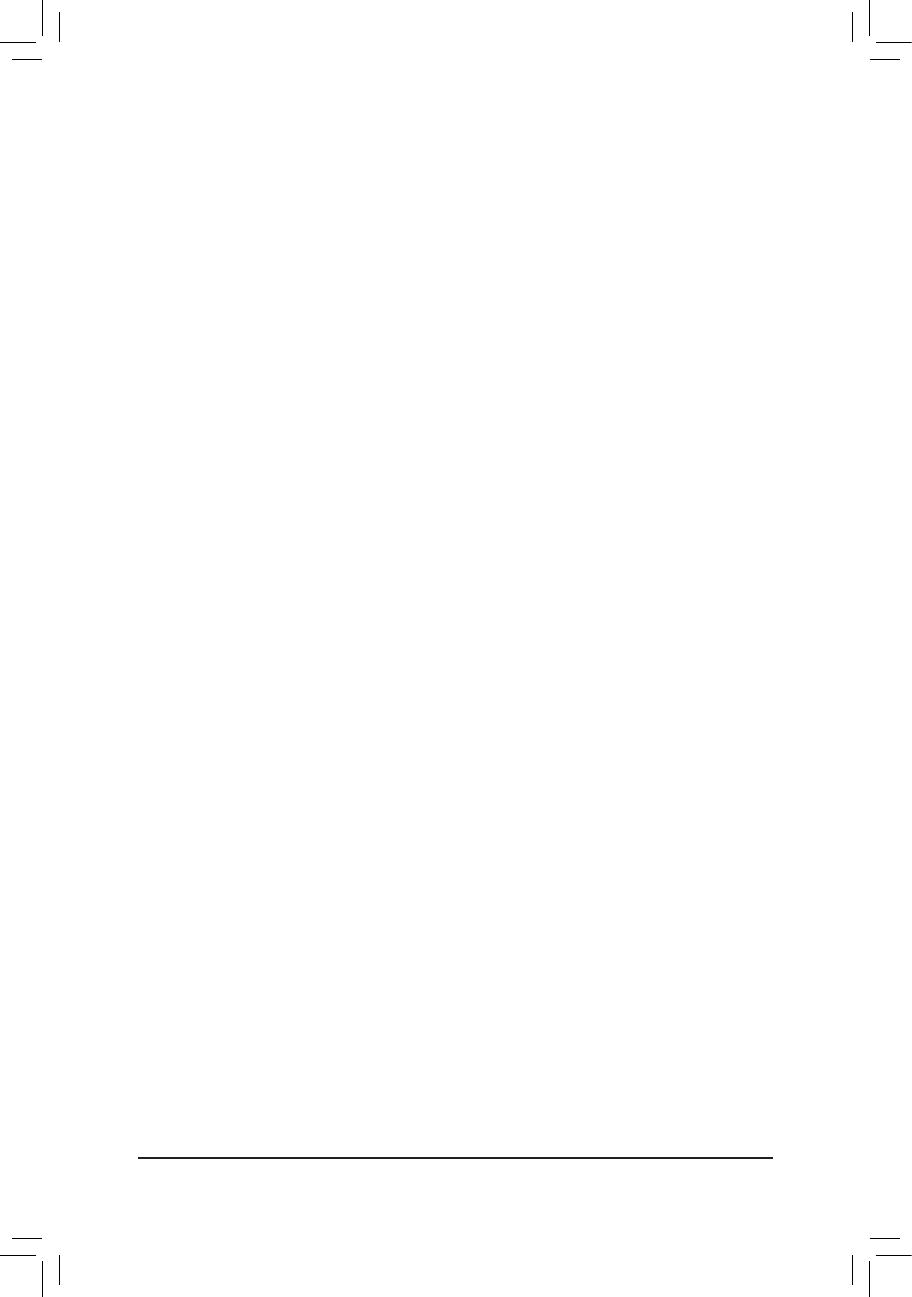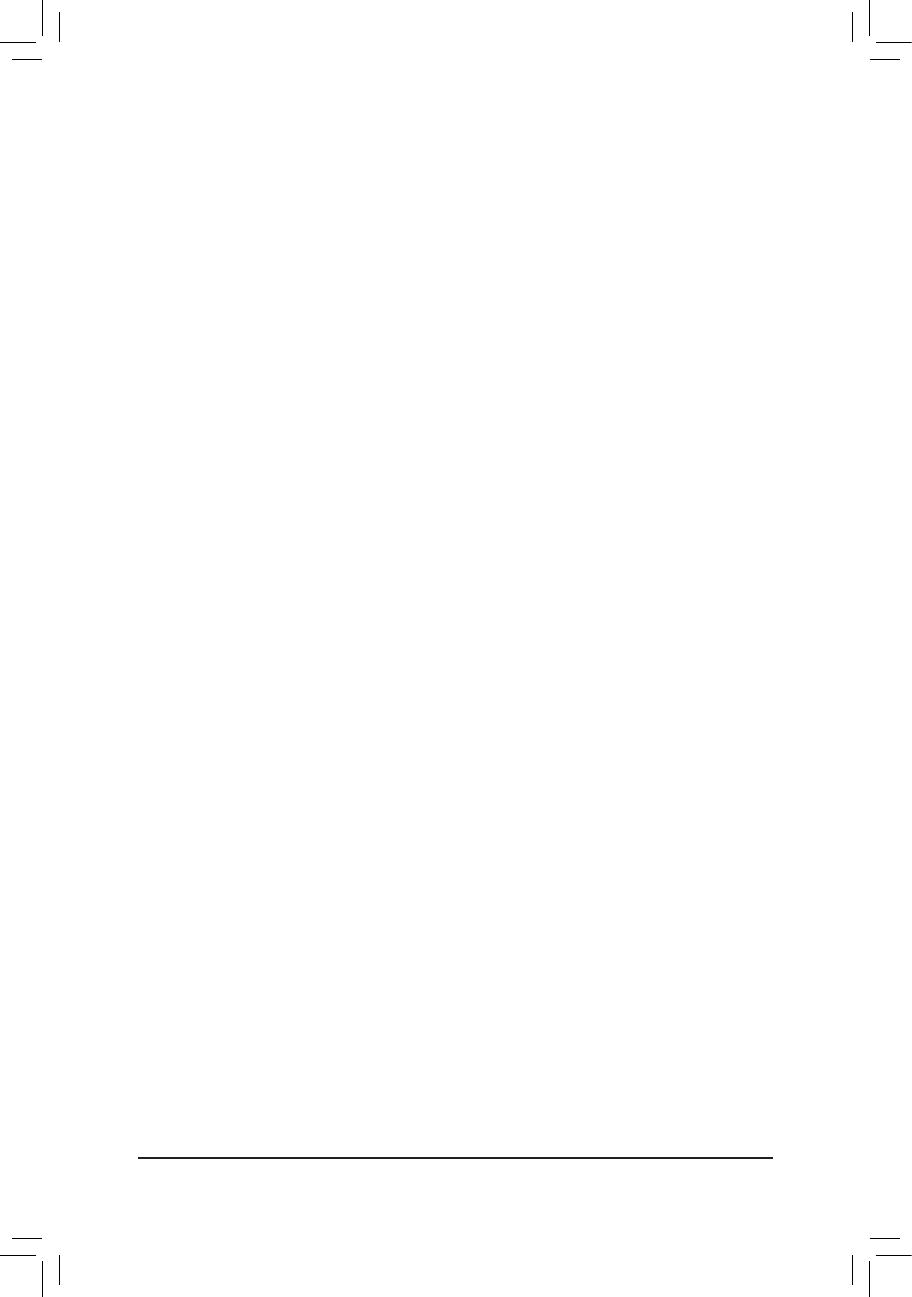
- 5 -
第四章 驱动程序安装 ............................................................................................85
4-1 Chipset Drivers (芯片组驱动程序) ............................................................... 85
4-2 Application Software (软件应用程序) ........................................................... 86
4-3 Information (信息清单) ................................................................................... 86
第五章 独特功能介绍 ............................................................................................87
5-1 BIOS更新方法介绍 ....................................................................................... 87
5-1-1 如何使用Q-Flash (BIOS 快速刷新)更新BIOS .................................................87
5-1-2 如何使用@BIOS更新BIOS ................................................................................90
5-1-3 如何执行Q-Flash Plus .........................................................................................91
5-2 APP Center (应用中心) .................................................................................. 92
5-2-1 EasyTune................................................................................................................93
5-2-2 System Information Viewer .....................................................................................94
5-2-3 EZ Setup .................................................................................................................95
5-2-4 Fast Boot ................................................................................................................98
5-2-5 Smart TimeLock ......................................................................................................99
5-2-6 Smart Recovery 2 (智能恢复2) ..........................................................................100
5-2-7 USB Blocker .........................................................................................................102
5-2-8 Ambient LED ........................................................................................................103
5-2-9 V-Tuner .................................................................................................................104
5-2-10 Smart Switch ........................................................................................................105
5-2-11 Cloud Station Server ............................................................................................106
第六章 附录 ............................................................................................................ 113
6-1 音频输入/输出设定介绍 ............................................................................113
6-1-1 2 / 4 / 5.1 / 7.1声道介绍 .....................................................................................113
6-1-2 S/PDIF输出设定 ................................................................................................115
6-1-3 麦克风录音设定 ............................................................................................... 116
6-1-4 录音机使用介绍 ............................................................................................... 118
6-2 疑难排解 .......................................................................................................119
6-2-1 问题集 ................................................................................................................119
6-2-2 故障排除 ............................................................................................................120
6-3 除错灯号代码说明 ..................................................................................... 122
管理声明 ................................................................................................................ 126
技嘉主板售后服务及质量保证卡 ..................................................................... 131
技嘉科技全球服务网........................................................................................... 132